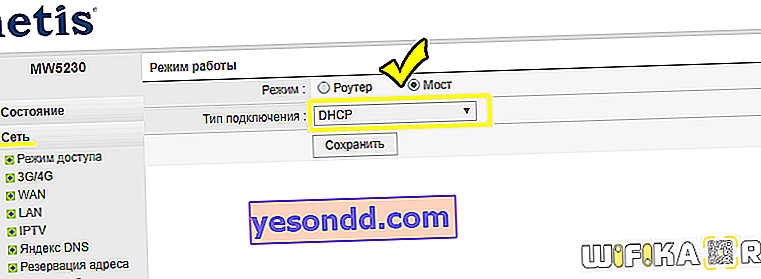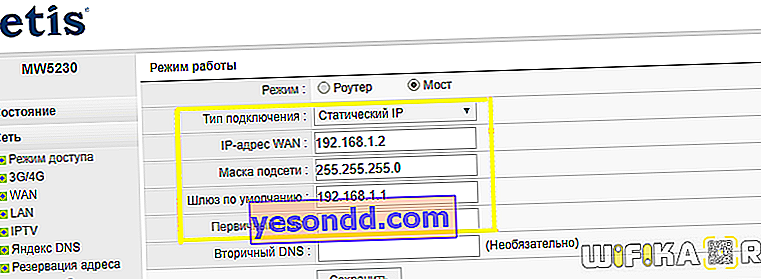Dzisiaj porozmawiamy o tym, jak skonfigurować router jako odbiornik Wi-Fi lub bezprzewodową kartę sieciową. W terminologii fachowej nazywany jest także „trybem klienta” i nazywany jest „WISP” - dostawca usług bezprzewodowego dostępu do Internetu. Funkcja ta najczęściej może pomóc w takiej sytuacji, kiedy trzeba podłączyć komputer lub dekoder telewizyjny ze złączem na kabel sieciowy Ethernet do WiFi. Ale jednocześnie nie masz oddzielnego dodatkowego bezprzewodowego adaptera USB ani portu do podłączenia. W takim przypadku możesz skonfigurować zwykły router Wi-Fi jako odbiornik sygnału i przesyłać Internet do komputera.
Co to jest WISP lub tryb odbiornika Wi-Fi (klienta) w routerze?
WISP, czyli tryb klienta, to specjalna funkcja routera polegająca na odbieraniu sygnału Wi-Fi i przesyłaniu Internetu dalej przez kabel do innego urządzenia.
W rzeczywistości w trybie odbiornika router zamienia się w rodzaj adaptera Wi-Fi. Oznacza to, że nie rozprowadza bezprzewodowo Internetu odbieranego kablem, jak to ma miejsce w jego najbardziej znanej roli. Wręcz przeciwnie, odbiera Internet przez Wi-Fi z innego punktu dostępowego i przesyła go do komputera, laptopa, drukarki lub telewizora za pomocą kabla sieciowego.

Głównym warunkiem przełączenia routera w tryb bezprzewodowej karty sieciowej jest obecność funkcji odbiornika wbudowanej w oprogramowanie układowe. Nie jest dostępny we wszystkich modelach, więc musisz sprawdzić specyfikacje.
Ogólny algorytm konfiguracji drugiego routera jako odbiornika Wi-Fi jest następujący:
- Bierzemy router i ustawiamy go w trybie klienta
- Konfigurujemy go do sieci z głównego routera, który rozprowadza Internet po mieszkaniu
- Podłączamy kablem do komputera
I voila - ma już bezprzewodowy Internet, chociaż początkowo ma tylko port LAN do połączenia kablowego.
W takim przypadku nie można zmienić konfiguracji głównego punktu bezprzewodowego, z wyjątkiem jednego:
na pierwszym routerze należy ustawić konkretny kanał WiFi, aby uniknąć późniejszych trudności w działaniu związanych z automatycznym skanowaniem częstotliwości.
Jak skonfigurować router Asus w trybie klienta bezprzewodowego (adapter Wi-Fi)?
A teraz chcę szczegółowo pokazać, jak skonfigurować router jako odbiornik Wi-Fi w trybie klienta na przykładzie modelu Asusa. Zaskakujące jest, że producenci nadal nie zdecydowali, jak prawidłowo wywołać tryb routera WISP jako adapter bezprzewodowy. Każda firma ma inną nazwę - WISP, WDS, Most, Bridge.
Jest to szczególnie widoczne w Asusie, gdzie w każdym modelu można to oznaczyć inaczej. Na przykład w Asusie EA-N66 nosi nazwę „Wireless Network Adapter”. Aby go aktywować, należy przejść do sekcji „Administracja”, zakładkę „Tryb pracy” i zaznaczyć pole na żądanej pozycji.
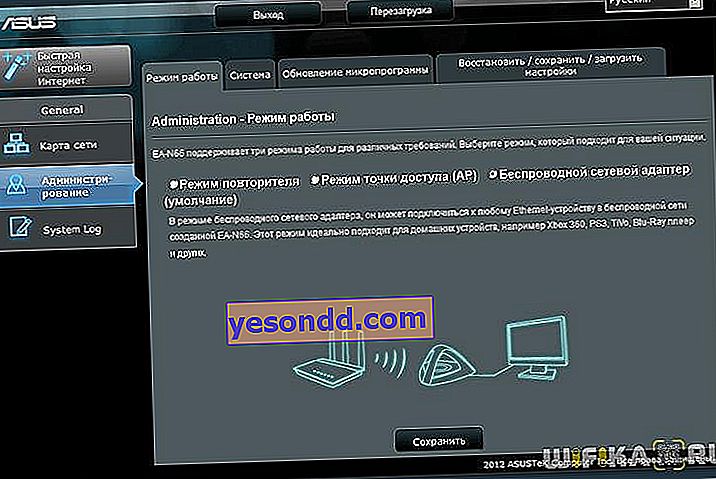
W wielu przypadkach tryb klienta WISP nie jest dostępny w oficjalnym oprogramowaniu sprzętowym zainstalowanym na routerach z fabryki. Na przykład jak u mnie w domu Asus RT-N10U - tego trybu oficjalnie nie ma. Dlatego jeśli planujesz korzystać z tego typu połączenia, to upewnij się, że zakupiony model ma tryb klienta - zwykle jest on oznaczony jako „Tryb klienta”.

Ale jeśli już go kupiłeś i okazało się, że router nie ma funkcji WISP, to wszystko jeszcze nie jest stracone - możesz użyć nieoficjalnego oprogramowania, na przykład do mojego zwrócono się z grupy DD-WRT, w której ta możliwość się otworzyła.


Szczegóły na temat tego oprogramowania w filmie
Router TP-Link jako bezprzewodowy odbiornik sygnału Wi-Fi (WISP)
W asortymencie routerów TP-Link tryb klienta adaptera WISP do odbioru sygnału Wi-Fi nosi nazwę „most WDS”. Na przykład wziąłem model TL-WR1043ND. Panel administratora znajduje się pod adresem 192.168.0.1 - przejdź tutaj w menu „Tryb bezprzewodowy - Ustawienia” i aktywuj pole wyboru „Włącz most WDS” - otworzą się dodatkowe pola ustawień.
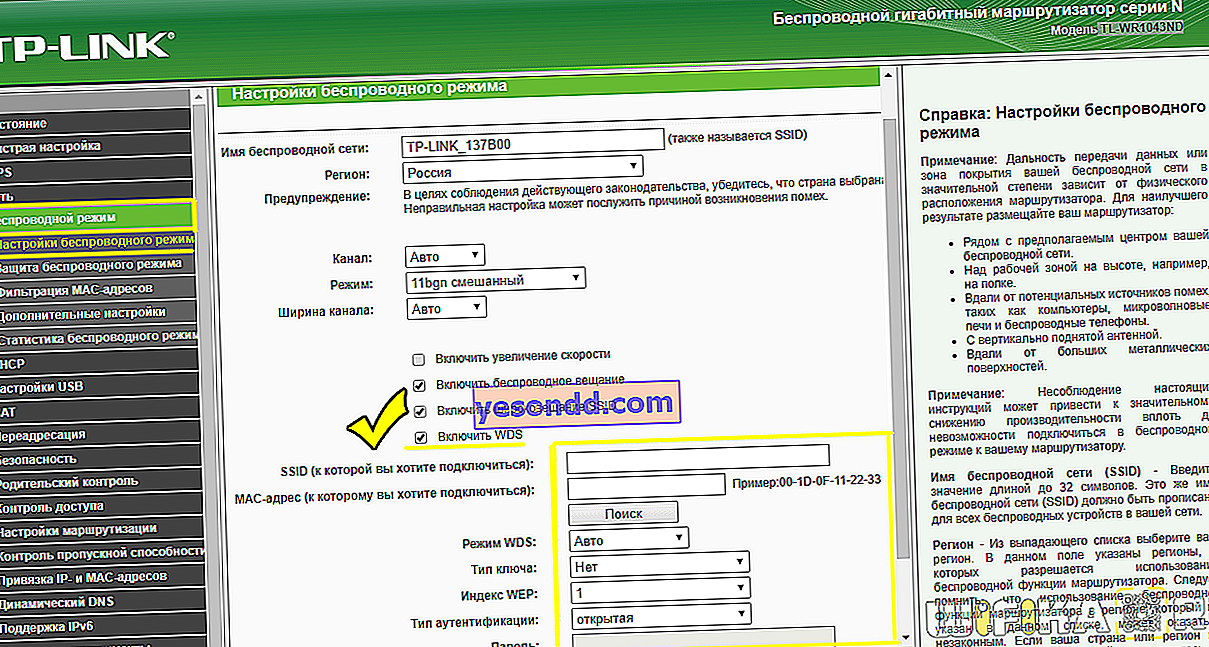
Tutaj robimy wszystko tak samo, jak w przypadku innych routerów - rejestrujemy SSID, hasło i inne dane z głównej sieci WiFi, a następnie zapisujemy ustawienia.
Jak podłączyć router Wi-Fi do odbiornika w trybie klienta WISP na przykładzie Netis?
Przy konfigurowaniu routera Netis w trybie klienta wszystko jest również bardzo proste - musisz absolutnie identycznie skonfigurować wszystkie podstawowe parametry Wi-Fi, tak jak jest to robione w głównym punkcie dostępowym.
- Najpierw podłącz router patchcord do komputera, przejdź do panelu administratora i aktywuj tryb klienta. Przypomnę, że aby dostać się do panelu ustawień, potrzebujesz IP komputera z tej samej podsieci co router (możesz to sprawdzić z instrukcji lub naklejki na obudowie)
- Następnie przejdź do panelu administratora routera, który będzie działał w trybie klienta, i aktywuj most, adapter bezprzewodowy, klienta lub jakkolwiek to nazwiesz.
- Następnie przypisujemy routerowi klienta adres IP z zakresu określonego w ustawieniach punktu dostępu. Najłatwiej jest ustawić tutaj tryb DHCP, aby nie przepisywać parametrów ręcznie
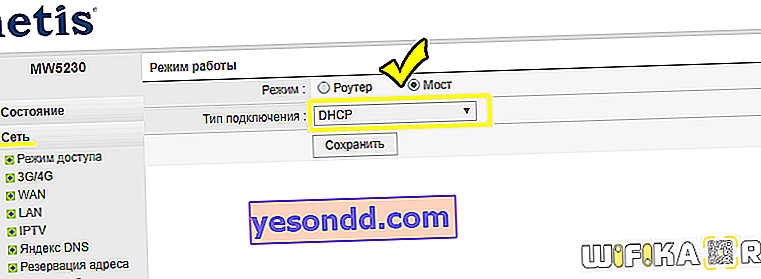
Jeśli chcesz samodzielnie ustawić wszystkie ustawienia, to jako Brama i Podstawowy DNS wskazujemy adres IP głównego routera, aw polu IP - nasz adres z tej samej podsieci co główna. Oznacza to, że jeśli brama (adres IP głównego punktu dostępowego routera) ma wartość 192.168.1.1, to dajemy naszemu routerowi 192.168.1.2 w trybie klienta
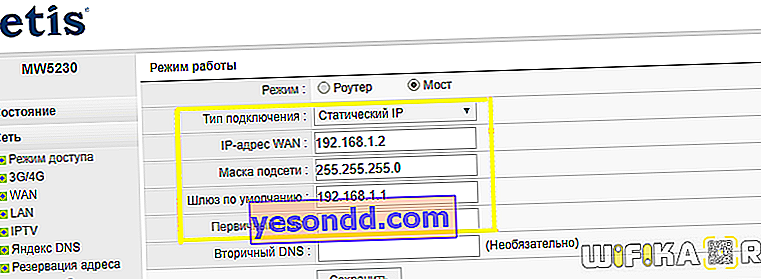
- Zapisujemy ustawienia, czekamy na restart i podłączamy go kablem do naszego komputera. Aby wrócić do panelu sterowania, wpisujemy teraz nowy router IP w pasku adresu przeglądarki.
- Teraz przejdź do sekcji „Tryb bezprzewodowy” i ustaw wszystko tak samo jak na głównym routerze, z którego otrzymamy sygnał: Tryb sieci bezprzewodowej, Szerokość kanału, Nazwa sieci (SSID), Ustawienia bezpieczeństwa (typ szyfrowania, hasło do wifi) - robimy to samo z głównym punktem WiFi.
To wszystko - teraz router jako klient odbiera Internet z głównego źródła za pomocą technologii bezprzewodowej WISP i przesyła go kablem do komputera.
Film przedstawiający konfigurację trybu klienta TP Link jako adaptera Wi-Fi lub odbiornika bezprzewodowego
Jak widać, aby skonfigurować tryb klienta na routerze, nie trzeba podejmować dużego wysiłku i głębokiej wiedzy - jestem pewien, że po przeczytaniu tego artykułu można to zrobić samemu!